Flex Gateway新着情報
Governance新着情報
Monitoring API ManagerAgent define prompt template 操作を使用して LLM で特定のプロンプトテンプレートを使用します。これにより、応答を生成したり、情報を抽出したり、他のプロンプトを呼び出したり、テキストベースのタスクを実行したりする自然言語プロンプトを作成できます。
Agent define prompt template 操作を設定する手順は、次のとおりです。
Anypoint Code Builder または Studio キャンバスで操作を選択します。
操作の [General (一般)] プロパティタブで、次の値を入力します。
Dataset (データセット)
指定したテンプレートと手順を使用して評価する LLM のデータセットを指定します。
Template (テンプレート)
操作のプロンプトテンプレートを入力します。
Instructions (手順)
タスクの目標の概要を説明する手順を LLM に提供します。 この操作の XML を次に示します。
<ms-chainai:agent-define-prompt-template doc:name="Agent define prompt template" doc:id="f1c29c39-eac9-468c-9c46-4109a66303ec" config-ref="MuleChain_AI_Llm_configuration" template="#[payload.template]" instructions="#[payload.instructions]" dataset="#[payload.dataset]" />
この画像は、Anypoint Code Builder での [Agent define prompt template (エージェントでプロンプトテンプレートを定義)] アクションの設定例を示しています。
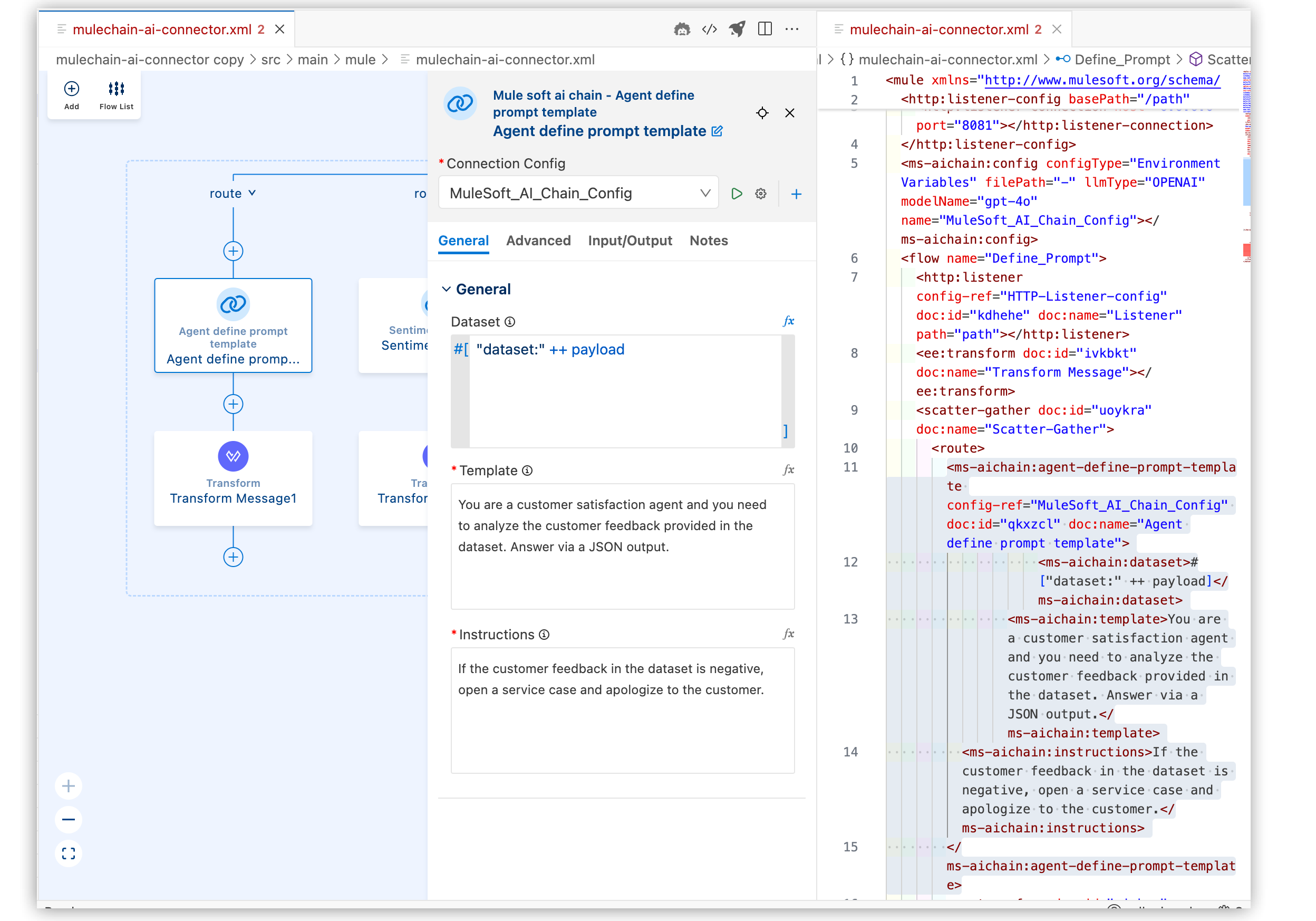 が強調表示され、設定属性に入力され、設定されたアクションの XML コードが表示されている Anypoint Code Builder キャンバス"]
が強調表示され、設定属性に入力され、設定されたアクションの XML コードが表示されている Anypoint Code Builder キャンバス"]
この操作の応答には、メイン LLM 応答を含む JSON ペイロードが含まれます。また、トークン利用状況などの属性がメインペイロード内ではなくメタデータ (属性) の一部として含まれます。
応答の例を次に示します。
{
"response": "{\n \"type\": \"positive\",\n \"response\": \"Thank you for your positive feedback on the training last week. We are glad to hear that you had a great experience. Have a nice day!\"\n}"
}この操作では、メイン JSON ペイロード内に含まれない属性も返されます。これには、トークン利用状況に関する情報が含まれます。次に例を示します。
{
"tokenUsage": {
"outputCount": 9,
"totalCount": 18,
"inputCount": 9
},
"additionalAttributes": {}
}tokenUsage
属性として返されるトークン利用状況メタデータ
outputCount
出力の生成で使用されたトークン数
totalCount
入力と出力で使用されたトークンの合計数
inputCount
入力の処理で使用されたトークン数